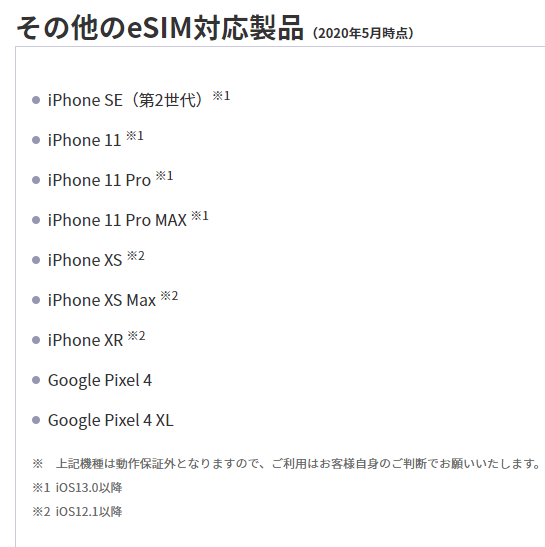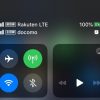楽天モバイル(Rakuten UN-LIMIT)では現在1年間無料で利用できますが、楽天モバイルのスマホを購入しなくても、iPhoneのeSIMを利用して楽天モバイルを利用できます。
楽天モバイルで利用できるiPhoneは以下の通りです。
・ iPhone SE(第2世代)
・ iPhone 11
・ iPhone 11 Pro
・ iPhone 11 Pro MAX
・ iPhone XS
・ iPhone XS Max
・ iPhone XR
楽天モバイル(Rakuten UN-LIMIT)のスマホを購入せずに、現在使用しているiPhoneを利用して問題なく使用できているので、この記事では楽天モバイルの申込み方法を紹介します。
私のiPhoneでは「docomoギガライト1980円」+「楽天モバイル無制限0円」で利用中です。
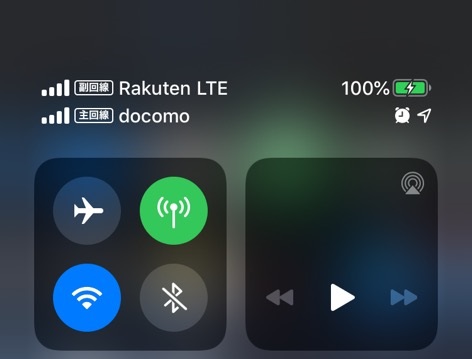
楽天モバイル(Rakuten UN-LIMIT)eSIMの申込み方法
Step1:楽天モバイルの公式ページから「 新規/MNP 」申込みを選択します。
Step2:「プランを選択する」をクリックします。
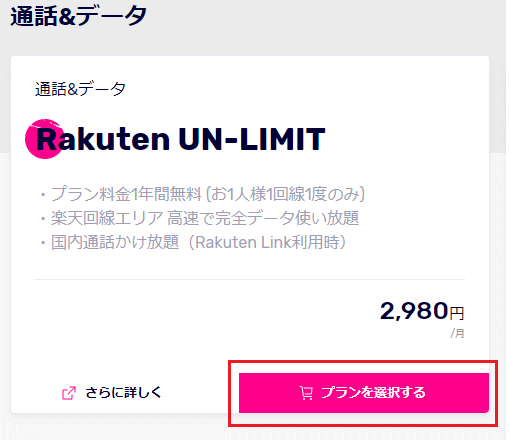
Step3:SIMカードカードタイプをeSIMに変更します。
これは重要です。必ず変更を忘れないようにしましょう。上図で「プランを選択する」を選択した後、以下のような画面が表示されます。全て0円になるように確認していき、画面の下の方へとスクロールしていきます。
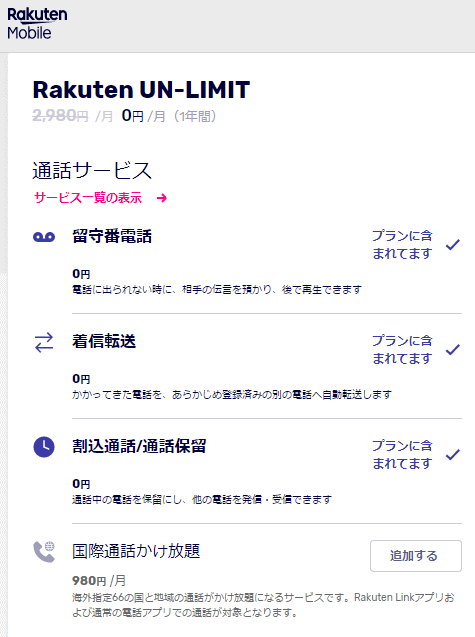
以下の通りSIMカードタイプを「eSIM」に変更します。初期状態ではこのSIMカードタイプは物理カードであるnanoSIMが選択されているので、「変更する」を選択して、以下の通りSIMカードタイプは「eSIM」に変更しましょう。
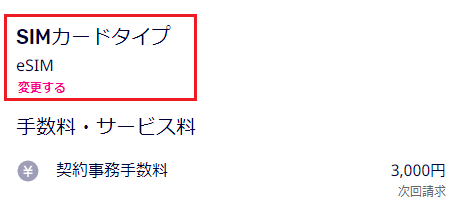
Step4:「この内容で申し込む」を選択します。
画面上では「製品選択へ進む」という項目は無視し、「この内容で申し込む」を選択します。なお、事務手数料(3300円)だけは必要となります。ですが、この事務手数料も楽天ポイントで支払いすることも可能です。
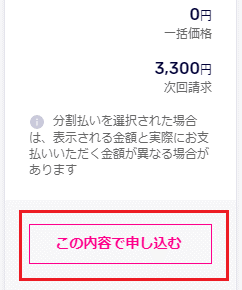
Step5:楽天モバイルを利用するためには楽天会員である必要があります。以下の画面が表示されるので、ユーザIDとパスワードを入力して「ログイン」を押します。
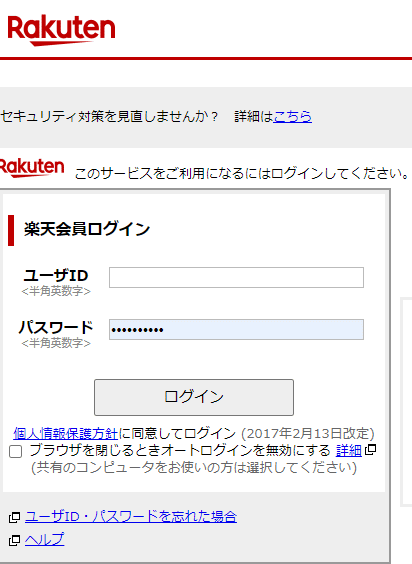
Step6:本人確認書類のアップロードをします。免許証以外に健康保険証等も利用可能です。
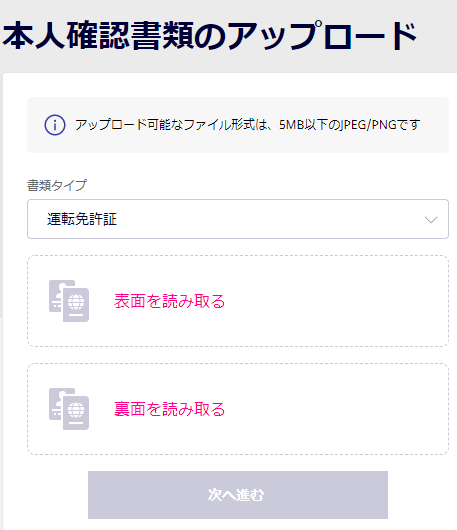
Step7:電話番号を選択します。
今回はMNPではなく、新規契約とするので「指定の番号から選ぶ」を選択し、好きな電話番号を選んだ上で「この番号にする」を選択します。
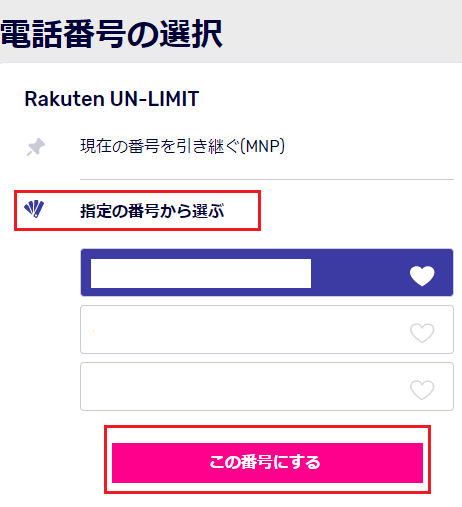
Step8:受取場所を選択して、申込みを完了させます。
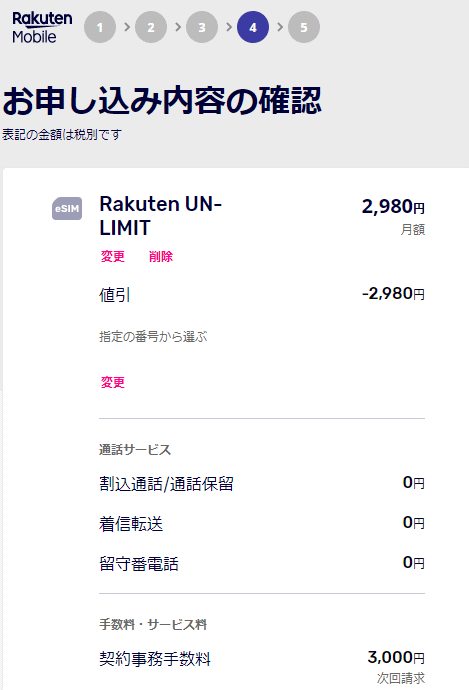
これでeSIMの申込みは完了です。2日後には「START GUIDE」が楽天モバイルから送付されてきます。送付されてくるQRコードをiPhoneで読み取ることでeSIMの設定ができます。
以下の記事でiPhoneのeSIM(Rakuten UN-LIMIT)設定方法を紹介しています。
なお、楽天モバイルのWebサイトでeSIM対応製品が紹介されており、楽天モバイルのeSIMは以下の機種で利用することができます。ただし、表向きには楽天モバイルとして動作保証外としており、自己責任で対応する必要があります。